В современном мире технологий все больше людей стремятся связывать свои устройства для максимально комфортной и удобной жизни. Одним из важных аспектов этого является подключение телевизора к другим устройствам. Это позволяет наслаждаться просмотром фильмов, игр и других медиа-контента с увеличенным комфортом и качеством.
Однако, для успешных соединений необходимо быть осведомленным о правильных шагах, которые позволят без проблем осуществить такое подключение. В данной статье будет представлена пошаговая инструкция, которая поможет вам подключить ваш телевизор к другим устройствам с минимальными усилиями и максимальной эффективностью.
Первым шагом в процессе подключения является выбор кабеля для передачи сигнала между устройствами. В зависимости от ваших целей и доступных портов на телевизоре и других устройствах, вы должны определиться с типом кабеля. Наиболее распространенными типами являются HDMI, VGA, DisplayPort и AV кабели.
Выбор соединительного кабеля
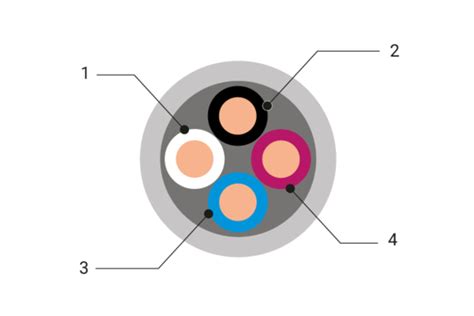
Для успешного подключения телевизора к другим устройствам вам потребуется правильно выбрать соединительный кабель. Существуют различные типы кабелей, и каждый из них имеет свои особенности и предназначение. В данной таблице приведены наиболее распространенные типы кабелей и их основные характеристики:
| Тип кабеля | Описание | Применение |
|---|---|---|
| HDMI | Поддерживает передачу аудио и видео сигнала высокого разрешения. Имеет разъемы стандарта HDMI, которые распространены на большинстве телевизоров и других устройств. | Используется для подключения телевизора к DVD-плееру, приставке, Blu-ray плееру, компьютеру и другим устройствам. |
| component | Обеспечивает передачу аналогового видео сигнала высокого разрешения. Имеет разъемы цветовых компонентов: красный, зеленый и синий. | Используется для подключения телевизора к DVD-плееру, игровой приставке, компьютеру и другим устройствам. |
| composite | Передает аналоговый видео сигнал низкого разрешения. Имеет разъемы композитного видео: желтый для видео и белый/красный для аудио. | Используется для подключения телевизора к DVD-плееру, видеомагнитофону и другим устройствам. |
| optical | Обеспечивает передачу цифрового звукового сигнала высокого качества. Имеет оптический разъем, который используется для подключения к аудиоусилителю, ресиверу или домашней кинотеатральной системе. | Используется для передачи звука с телевизора в аудиоустройства. |
Теперь, когда у вас есть представление о типах соединительных кабелей и их применении, вы можете выбрать подходящий кабель для своего телевизора и других устройств. Помните, что правильное подключение кабеля значительно повысит качество передачи сигнала и обеспечит наилучшее воспроизведение аудио и видео контента.
USB, HDMI, VGA – различия и особенности
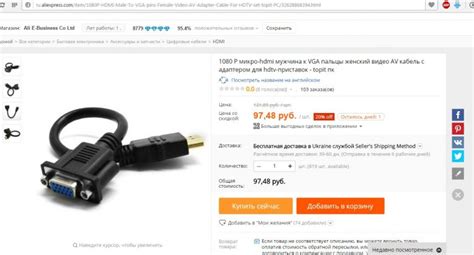
При подключении телевизора к другим устройствам вы можете столкнуться с различными типами разъемов, такими как USB, HDMI и VGA. Каждый из них имеет свои особенности и предназначен для разных целей.
- USB (Universal Serial Bus) - это наиболее распространенный тип разъема, который используется для подключения различных устройств, таких как флеш-накопители, жесткие диски, клавиатуры и принтеры, к телевизору. USB-порты на телевизоре позволяют воспроизводить мультимедийный контент с устройств хранения данных. Они также могут использоваться для подключения камер и других устройств с функцией передачи данных.
- HDMI (High-Definition Multimedia Interface) - это цифровой разъем, созданный для передачи аудио- и видеосигналов высокого разрешения. HDMI-порты позволяют подключить телевизор к другим устройствам, таким как компьютеры, игровые консоли, DVD-плееры или ресиверы. Они обеспечивают высокое качество картинки и звука, так как передают сигналы без какой-либо потери качества.
- VGA (Video Graphics Array) - это аналоговый разъем, который раньше широко использовался для подключения компьютеров к мониторам или проекторам. VGA-порты на некоторых телевизорах по-прежнему присутствуют и могут использоваться для подключения компьютера и других устройств с аналоговым видеовыходом. Однако VGA не поддерживает передачу аудиосигналов и имеет более низкое качество передачи видео по сравнению с HDMI.
Выбор разъема для подключения телевизора к другим устройствам зависит от их возможностей и целей использования. Важно убедиться, что выбранное устройство имеет соответствующий разъем и поддерживает требуемые функции.
Подключение телевизора к компьютеру
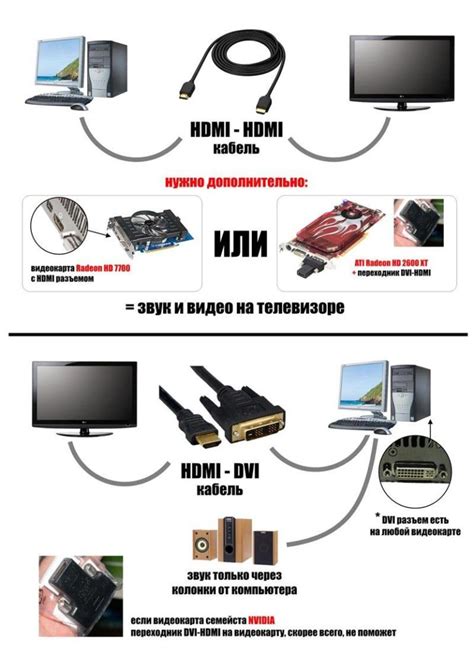
Если вы хотите использовать свой телевизор в качестве монитора для компьютера, вам потребуется соединить их с помощью HDMI-кабеля.
Вот пошаговая инструкция:
- Убедитесь, что у вас есть HDMI-кабель подходящей длины.
- На обоих устройствах найдите HDMI-порты и подключите кабель к ним. Обычно порты имеют метки HDMI и обозначены цифрами, например HDMI 1, HDMI 2 и т. д.
- Включите телевизор и компьютер.
- На пульте телевизора переключитесь на режим входа, соответствующий порту HDMI, к которому подключен кабель. Обычно есть кнопка на пульте, которая позволяет переключиться между различными режимами входа (например, "Источник" или "Input").
- На компьютере откройте настройки дисплея. В зависимости от операционной системы это может быть меню "Параметры экрана" или "Настройки дисплея".
- В настройках выберите опцию "Обнаружить мониторы" или "Добавить новый монитор". Компьютер должен обнаружить подключенный телевизор.
- Настройте разрешение экрана и другие параметры по вашему выбору.
- Сохраните настройки и закройте окно настроек.
Теперь ваш телевизор подключен к компьютеру, и вы можете использовать его в качестве большого монитора для просмотра фильмов, игр и других задач.
Использование HDMI-кабеля для передачи видео и аудио

Для подключения телевизора к другим устройствам, таким как компьютеры, игровые консоли или Blu-ray плееры, вам понадобится HDMI-кабель. Этот кабель имеет коннекторы HDMI на обоих концах и может передавать высококачественное видео и аудио.
Чтобы подключить телевизор к другому устройству с помощью HDMI-кабеля, следуйте этим простым шагам:
Шаг 1: Вставьте один конец HDMI-кабеля в HDMI-порт на задней панели телевизора.
Шаг 2: Вставьте другой конец HDMI-кабеля в соответствующий HDMI-порт на другом устройстве, например, на компьютере или игровой консоли.
Шаг 3: Убедитесь, что оба устройства включены в сеть электропитания.
Шаг 4: Если телевизор не автоматически отображает входное видео с другого устройства, используйте пульт дистанционного управления телевизором, чтобы выбрать правильный вход на телевизоре. Обычно это можно сделать через меню "Источник" или "Вход".
После выполнения этих шагов, вы должны увидеть видео и слышать звук с подключенного устройства на экране вашего телевизора. Если это не так, убедитесь, что оба устройства включены и правильно подключены к HDMI-кабелю.
Настройка подключения через VGA-кабель

Для подключения телевизора к другим устройствам с использованием VGA-кабеля следуйте следующим шагам:
1. Убедитесь, что у вас есть VGA-разъем на обоих устройствах, которые вы хотите подключить – телевизоре и источнике сигнала (например, компьютере или ноутбуке).
2. Подключите один конец VGA-кабеля к VGA-разъему на задней панели телевизора, а другой конец – к VGA-разъему на источнике сигнала.
3. Включите телевизор и источник сигнала.
4. На пульте дистанционного управления телевизора выберите входной источник сигнала. Обычно на нем есть кнопка "Источник" или "Input", нажав на которую вы можете выбрать VGA как источник сигнала. Если вы не знаете точное название кнопки или не можете найти ее, обратитесь к инструкции по эксплуатации телевизора.
5. Настройте разрешение и частоту обновления экрана на источнике сигнала. Для этого откройте настройки отображения на компьютере или ноутбуке и выберите разрешение, которое соответствует возможностям телевизора. Частоту обновления рекомендуется установить на наивысшую доступную.
6. Убедитесь, что сигнал отображается на телевизоре. Если на экране появляется изображение с вашего источника сигнала, значит, подключение выполнено успешно.
Настройка подключения через VGA-кабель завершена. Теперь вы можете наслаждаться просмотром контента на телевизоре с использованием своего источника сигнала.
Подключение телевизора к медиаплееру

Шаг 1: Подготовьте все необходимые кабели и устройства. Вам понадобятся HDMI-кабель и медиаплеер. Убедитесь, что у вас есть правильные кабели для подключения медиаплеера к телевизору.
Шаг 2: Определите соответствующие порты на задней панели телевизора и медиаплеера. Обычно это HDMI-порты, которые выглядят как маленькие прямоугольники с металлическими контактами внутри.
Шаг 3: Подключите один конец HDMI-кабеля к порту HDMI на задней панели медиаплеера. Убедитесь, что кабель хорошо вставлен в порт.
Шаг 4: Подключите другой конец HDMI-кабеля к порту HDMI на задней панели телевизора. Убедитесь, что кабель хорошо вставлен в порт.
Шаг 5: Включите телевизор и медиаплеер. Возможно, вам придется выбрать источник или входной сигнал на телевизоре. Это может быть HDMI 1, HDMI 2 или другой HDMI-порт. Проверьте руководство по эксплуатации телевизора, чтобы узнать, как выбрать правильный источник.
Шаг 6: Убедитесь, что медиаплеер и телевизор успешно соединены. Индикатор на медиаплеере должен загореться, и вы должны увидеть изображение с медиаплеера на экране телевизора.
Шаг 7: Настройте телевизор и медиаплеер по своему вкусу. Проверьте настройки звука и изображения на телевизоре и медиаплеере. Если возникнут проблемы с подключением или настройкой, обратитесь к руководству пользователя для более подробной информации.
Теперь ваш телевизор успешно подключен к медиаплееру, и вы можете наслаждаться просмотром контента с вашего устройства на большом экране телевизора. Удачного просмотра!
Виды кабелей для передачи сигнала

Для подключения телевизора к другим устройствам вы можете использовать различные виды кабелей, в зависимости от требуемой передачи сигнала:
| Тип кабеля | Описание |
|---|---|
| Коаксиальный кабель | Это наиболее распространенный тип кабеля для подключения антенны или спутникового телевидения. Он имеет один проводник центрального сердечника, окруженного слоем диэлектрика и экраном из металла. |
| HDMI-кабель | Этот кабель используется для передачи высококачественного аудио и видео сигнала. Он имеет множество контактов, которые обеспечивают передачу данных в цифровом формате. |
| VGA-кабель | Предназначен для подключения компьютера или ноутбука к телевизору или монитору. VGA-кабель передает аналоговый видеосигнал. |
| Аудио/видео кабель (AV) | Это композитный кабель, который передает аналоговый аудио и видео сигналы. Он используется для подключения телевизора к DVD-плееру, игровой приставке или другим устройствам. |
| Компонентный кабель | Представляет собой три отдельных кабеля для передачи видеосигнала в цветовых составляющих - яркости (Y), цветности сигнала (Cb) и разностной цветности (Cr). Этот тип кабеля также используется для подключения телевизора к DVD-плееру или другим устройствам. |
| USB-кабель | USB-кабель может быть использован для передачи аудио, видео и других данных между телевизором и компьютером или другими устройствами. USB-кабель обеспечивает подключение и передачу данных через универсальный порт USB. |
Выбор типа кабеля зависит от ваших конкретных потребностей и возможностей ваших устройств. Убедитесь, что у вас есть правильный кабель для оптимального качества передачи сигнала.
Воспроизведение контента через медиаплеер

Если у вас есть медиаплеер (например, Apple TV, Roku или Amazon Fire TV), вы можете подключить его к телевизору и пользоваться большим выбором контента. Вот пошаговая инструкция, как подключить медиаплеер к телевизору:
- Проверьте доступные порты: Убедитесь, что на телевизоре есть свободный HDMI-порт, к которому можно подключить медиаплеер.
- Подключите медиаплеер к телевизору: Вставьте один конец HDMI-кабеля в порт HDMI на задней панели медиаплеера, а другой конец - в порт HDMI на телевизоре. Обязательно запомните номер порта HDMI, к которому вы подключили медиаплеер.
- Включите медиаплеер и телевизор: Убедитесь, что медиаплеер и телевизор включены и настроены на правильный вход. Используйте пульт дистанционного управления медиаплеера, чтобы включить его.
- Настройте телевизор: Если телевизор не переключается на вход HDMI автоматически, найдите на пульте дистанционного управления кнопку "Источник" или "Вход" и нажмите ее. Выберите соответствующий порт HDMI, указанный на предыдущем шаге, на экране настроек телевизора.
- Установите и настройте медиаплеер: После того, как телевизор переключится на вход HDMI, настройте медиаплеер согласно инструкциям, поставляемым с устройством. Это может включать в себя подключение к Wi-Fi сети, вход в учетную запись и установку приложений для потокового воспроизведения.
- Наслаждайтесь контентом: Когда медиаплеер и телевизор подключены и настроены, вы можете начать использовать медиаплеер для потокового воспроизведения фильмов, сериалов, музыки и другого контента. Используйте пульт дистанционного управления медиаплеера для навигации по меню и выбора контента.
Примечание: В каждом медиаплеере могут быть небольшие отличия в процессе установки и настройки, поэтому обязательно ознакомьтесь с инструкциями, поставляемыми с вашим устройством, для получения точной информации. Эта инструкция является общим руководством и не может охватывать все возможные варианты конфигурации.
Подключение телевизора к игровой приставке

Игровые приставки стали неотъемлемой частью развлекательной жизни многих людей. Они позволяют наслаждаться разнообразными играми, видеофильмами и потоковым контентом прямо на вашем телевизоре. Чтобы настроить подключение и наслаждаться играми на большом экране, следуйте этой простой инструкции.
Шаг 1: Убедитесь, что ваш телевизор и игровая приставка включены.
Шаг 2: Если у вашего телевизора есть доступные разъемы HDMI, используйте HDMI-кабель для подключения игровой приставки.
Шаг 3: Найдите соответствующий HDMI-вход на задней панели телевизора и вставьте конец HDMI-кабеля в этот разъем.
Шаг 4: После этого найдите HDMI-выход на задней панели игровой приставки и подключите другой конец HDMI-кабеля к этому разъему.
Шаг 5: Установите настройки входа на вашем телевизоре. Чтобы сделать это, найдите на пультовом устройстве кнопку "Источник", "Вход" или что-то подобное, и выберите HDMI, к которому вы подключили игровую приставку.
Шаг 6: Наконец, у вас должно появиться изображение от вашей игровой приставки на экране телевизора. Если этого не произошло, проверьте правильность подключения кабеля HDMI и убедитесь, что ваша игровая приставка включена и работает.
Не забудьте включить звук на телевизоре и настраивать звуковые параметры игровой приставки для максимального удовольствия от игры!
Теперь вы готовы наслаждаться играми на большом экране вашего телевизора с помощью игровой приставки. Удачной игры!